Ook al hebben we technologieën zoals pdf's, e-mail en SharePoint-sites die het mogelijk maken om een papierloos kantoor te realiseren, het lijkt erop dat er een eindeloze stroom van afdrukken gaande is, vooral in de kantooromgeving. Vandaag laten we u kennismaken met GreenPrint, een gemakkelijke en gratis manier om milieuvriendelijker te zijn en tegelijkertijd kosten te besparen.
GreenPrint is ontworpen om printerinkt te besparen, ongewenste pagina's te verminderen, milieuschade te verminderen en geld te besparen door pagina's op te vangen voordat ze naar de printer gaan en ze te optimaliseren om verspilling te verminderen.
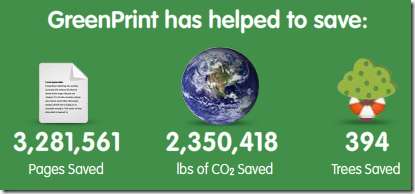
GreenPrint installeren
Voordat u installeert, moet .Net Framework op uw pc zijn geïnstalleerd om GreenPrint te laten werken. Als u dit niet doet, wordt het voor u gedownload en geïnstalleerd. De meeste mensen zouden dit al moeten hebben geïnstalleerd, maar het is goed om te weten dat dit een vereiste is.

Tijdens de installatie wordt u gevraagd om de standaardprinter te kiezen die u met GreenPrint wilt gebruiken. Uw standaardprinter wordt gewijzigd in GreenPrint, die vervolgens de printer die u bij deze stap kiest, gebruikt als de fysieke standaardprinter om doorheen te gaan.
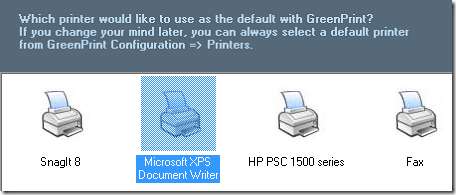
GreenPrint gebruiken
Nadat alles is ingesteld, draait GreenPrint geruisloos in de taakbalk totdat het klaar is om af te drukken. Als test ging ik een webpagina afdrukken ... merk op dat GreenPrint de standaardprinter is waarop alle documenten moeten worden afgedrukt.
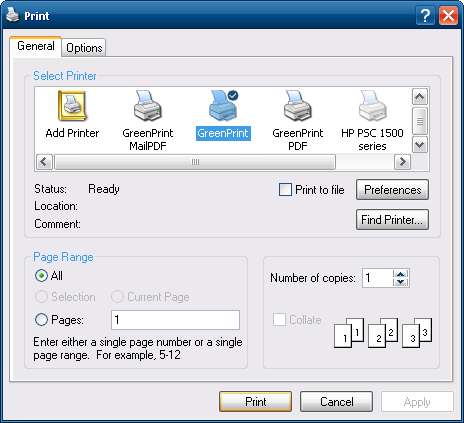
GreenPrint start en analyseert de pagina of pagina's die u afdrukt.
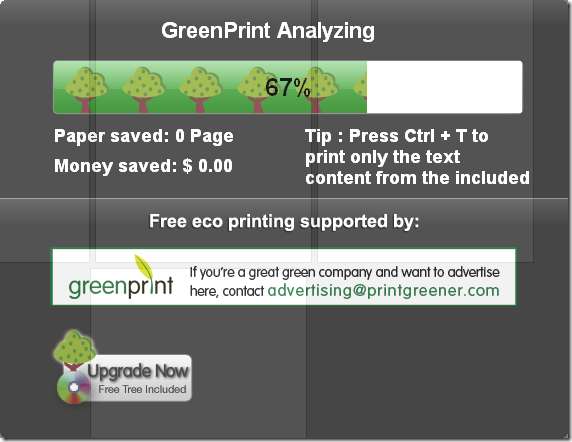
In de hoofdgebruikersinterface kunnen we onnodige afbeeldingen of tekst verwijderen. Aangezien dit in totaal op 4 pagina's zou worden afgedrukt, kunt u ervoor kiezen om ze alle 4 te bekijken of ze één tegelijk of verschillende combinaties te bekijken.
Het werkt ongeveer hetzelfde als de meeste pdf-viewers en geeft je tools om pagina's, tekst of afbeeldingen te verwijderen die je niet wilt afdrukken, zodat je papier en inkt kunt besparen. (als u bijvoorbeeld in deze schermafbeelding kijkt, ziet u dat de onderste pagina nutteloos is en dat het logisch is om deze gewoon uit het afdrukken te verwijderen)
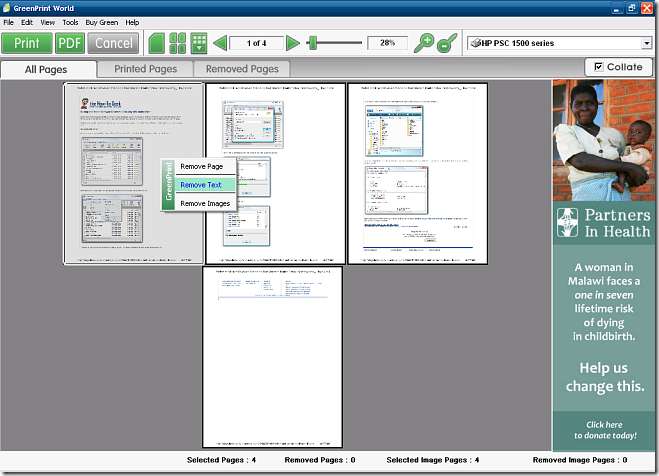
De andere functie is om een document af te drukken naar PDF-indeling, wat op zichzelf al een hoop papier en inkt bespaart, aangezien sommige van de meer technisch ingestelde collega's de voorkeur geven aan een digitale kopie in plaats van 10 exemplaren per vergadering af te drukken.
Met deze optie kun je ook de extra foto's en / of tekst erin laten als je wilt. Klik gewoon op de PDF-knop naast de knop Afdrukken bovenaan. Blader vervolgens naar de locatie om deze op te slaan.
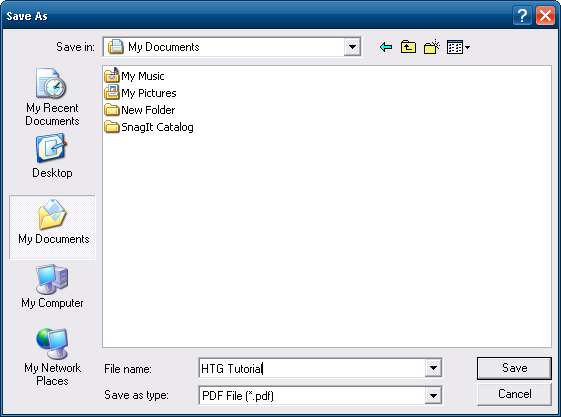
De resultaten zijn net zo goed als bij het gebruik van andere hulpprogramma's zoals PDF Maker of de Microsoft Office 2007 PDF-invoegtoepassing .
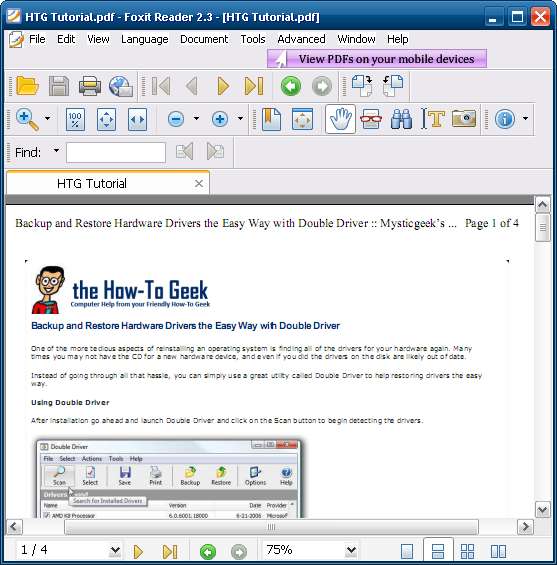
Er is een erg coole rapportagefunctie die u vertelt hoeveel geld is bespaard en wat de positieve gevolgen voor het milieu zijn.
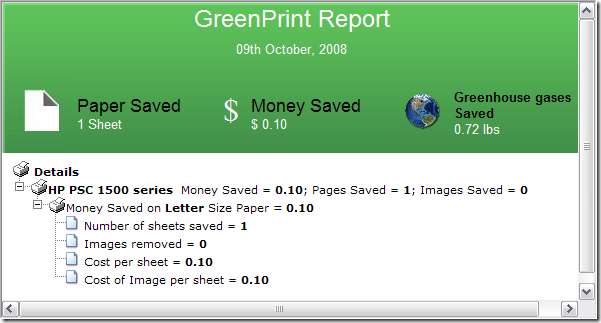
Gevolgtrekking
GreenPrint is een erg cool hulpprogramma dat verschillende opties biedt om onnodige afbeeldingen en tekst uit documenten te verwijderen. Het is ontworpen om papier, inkt en energie te besparen, wat goed is voor het milieu. Als dat niet genoeg reden is om het te gebruiken, houd er dan rekening mee dat het u ook geld zal besparen. GreenPrint werkt op XP en Vista (alleen 32bit) en er is ook een bètaversie voor Mac OSX.
GreenPrint World Edition is gratis en wordt ondersteund door advertenties, de advertenties hebben een humanitaire en ecologische focus, wat best cool is in vergelijking met willekeurige advertenties. Om advertentievrij te krijgen, moet u de Home Premium- of Enterprise-versie kopen. De licentie biedt ook gratis technische ondersteuning via e-mail, regelmatige versie-updates en staat commercieel gebruik voor uw bedrijf toe.
Download GreenPrint World voor Windows en Mac (nu trialware)








